Visio는 주로 2차원에서 작동하지만 일부 3D(3차원) 셰이프도 포함되어 있습니다. 여기서는 3D 셰이프를 찾는 몇 가지 방법에 대해 설명합니다.
다이어그램 형식 찾아보기
순서도, 지도, 네트워크와 같은 일부 다이어그램 형식에는 3D 셰이프의 스텐실이 기본 제공됩니다. 셰이프 창에서 다른 셰이프를 클릭하고 만들려는 다이어그램 형식을 가리켜 일부 다이어그램 형식을 찾아 봅니다. 스텐실 이름에서 "3D"를 찾습니다.
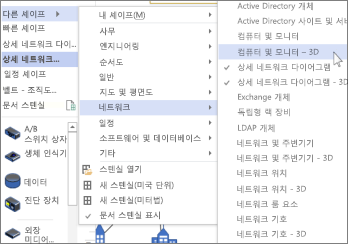
셰이프 검색 사용
셰이프 창에서 검색을 클릭합니다.
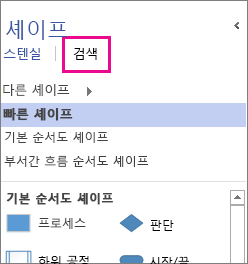
검색 상자에 3D를 입력합니다. 이 검색 결과로는 이름에 "3D"라는 용어가 있는 셰이프만 반환되므로 일부 목록은 표시되지 않을 수도 있습니다.
온라인 검색
3D 셰이프 및 스텐실을 온라인에서 찾으려면 Microsoft 다운로드 센터 에서 Visio 셰이프를 검색 합니다.
다음과 같이 Microsoft 외부의 일부 사용자 및 회사에서도 3D 셰이프를 만듭니다.
-
장비 제조업체 특정 장비를 나타내는 셰이프를 찾고 있는 경우 장비 제조업체의 웹 사이트에서 자주 찾을 수 있습니다.
-
Visio 용 MVP 연결 Visio에 대 한 Mvp 연결셰이프에서 visio 전문가와 함께 관리 되는 Microsoft의 전문 mvp와 독립 된 웹 사이트를 찾을 수 있습니다. Visio용 MVP 연결 사이트는 개별 MVP의 사이트에 연결되며, 이 사이트에서 다른 3D 스텐실도 다운로드할 수 있습니다.
-
기타 외부 사이트 독립 Visio 사용자 및 회사가 운영하는 일부 웹 사이트에서 셰이프 및 기타 다운로드를 제공합니다.
다운로드한 스텐실 저장
-
셰이프의 스텐실을 다운로드한 후 내 문서 폴더의 내 셰이프 폴더에 복사합니다.
-
Visio에서 스텐실을 열려면 셰이프 창에서 다른 셰이프를 클릭 하 고 내 셰이프를 가리킨 다음 스텐실 이름을 클릭 합니다.
새 셰이프를 다운로드 및 사용하는 방법에 대한 자세한 내용은 다운로드한 스텐실 가져오기를 참조하세요.










